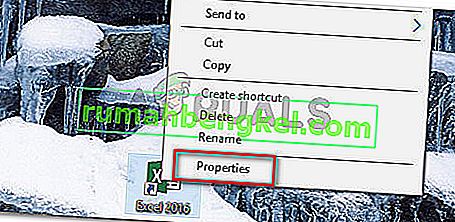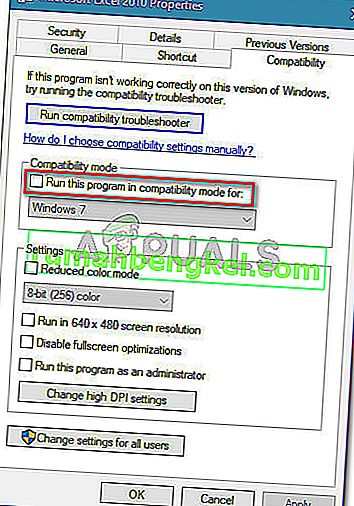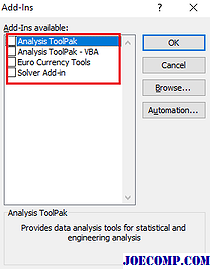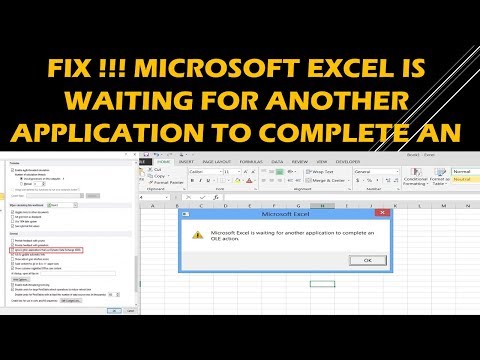На чтение 3 мин. Просмотров 8.4k. Опубликовано 03.09.2019
Существует множество ошибок, возникающих во всех приложениях, даже в таких приложениях, как Microsoft Excel, которые входят в состав пакета Office.
Об ошибке, о которой мы говорим, является печально известная ошибка « Microsoft Excel ожидает другого приложения для выполнения действия OLE ».
Когда эта конкретная ошибка появляется на вашем дисплее, у вас есть несколько вариантов для ее устранения.
Содержание
- Как устранить ошибку «Microsoft Excel ожидает другого приложения…»?
- 1. Что такое OLE a?
- 2: Почему появляется ошибка OLE?
- 3: Как исправить проблему «Excel ждет OLE»
Как устранить ошибку «Microsoft Excel ожидает другого приложения…»?
- Что такое действие OLE?
- Почему появляется ошибка OLE?
- Как исправить проблему «Excel ждет OLE»
1. Что такое OLE a ?
Действие «Связывание и внедрение объектов» (OLE) – это технология, позволяющая приложениям Office взаимодействовать с другими приложениями.
Это позволяет редактирующему приложению отправлять часть документа в другие приложения, а затем импортирует его или возвращает его с дополнительным содержимым.
2: Почему появляется ошибка OLE?
Иногда следующая ошибка может отображаться на вашем экране, если требуемый ответ не приходит достаточно быстро: Microsoft Excel ожидает, пока другое приложение выполнит действие OLE .
3: Как исправить проблему «Excel ждет OLE»
Первое решение, конечно же, перезагрузить компьютер и повторить попытку. Если проблема не устранена, попробуйте следующие обходные пути:
1. Включить функцию «Игнорировать другое приложение, использующее DDE»
- Откройте лист Excel
- Перейти в меню «Файл»
- Нажмите на Опции
- Перейти на вкладку «Дополнительно»
- Прокрутите вниз до области «Общие» и установите флажок «Игнорировать другие приложения, использующие динамический обмен данными (DDE)».
- Перезапустите Excel
2. Отключить надстройки
- Откройте лист Excel
- Перейти в меню «Файл»
- Нажмите на Опции
- Нажмите на надстройки
- Выберите надстройки Excel и нажмите кнопку «Перейти».
- Снимите все флажки и нажмите ОК
3. Другие способы прикрепления книги Excel
Использование в Excel опции «Отправить с помощью электронной почты» может привести к указанной выше ошибке.
Вы можете отправить свою книгу, прикрепив ее в виде файла к электронному письму, например, в Outlook или Hotmail. Вы можете использовать любое приложение электронной почты, чтобы решить эту проблему.
Выберите свое почтовое приложение с умом! Мы пришли к нам на помощь с этим свежим списком!
С учетом сказанного, мы можем обернуть это. Сообщите нам в разделе комментариев ниже, если вам удалось устранить ошибку с помощью вышеупомянутых шагов.
Примечание редактора . Этот пост был первоначально опубликован в мае 2017 года и с тех пор был полностью переработан и обновлен для обеспечения свежести, точности и полноты.
Содержание
- Microsoft Excel ожидает, пока другое приложение завершит действие OLE
- Microsoft Excel ожидает, пока другое приложение завершит действие OLE
- Исправлено: Microsoft Excel ожидает, пока другое приложение выполнит действие OLE.
- Что такое действие OLE?
- Что вызывает ошибку «Microsoft Excel ожидает, пока другое приложение завершит действие OLE»?
- Метод 1. Удаление Adobe Acrobat PDFMaker (если применимо)
- Метод 2: разрешение приложений, использующих DDE, в настройках Excel
- Метод 3: завершение процесса Internet Explorer (IE)
- Метод 4: подавление обмена сообщениями приложения Excel
- Method 5: Disable Compatibility Mode (if applicable)
Microsoft Excel ожидает, пока другое приложение завершит действие OLE
Связывание и внедрение объектов (OLE) – это технология, разработанная Microsoft, которая позволяет приложениям Office взаимодействовать с другими приложениями. Это позволяет одному приложению для редактирования отправить часть документа в другие приложения, а затем импортировать или вернуть его вместе с другим содержимым.
Например, если Excel пытается связаться с PowerPoint, он отправляет команду объекту OLE и ожидает ответа от PowerPoint.
Однако, если требуемый ответ не получен в течение определенного периода времени, может отображаться следующая ошибка:
Microsoft Excel ожидает, пока другое приложение завершит действие OLE
Существует три распространенных причины того, что Microsoft Excel ожидает, пока другое приложение завершит сообщение OLE actio n:
- Добавление в приложение слишком большого количества надстроек, из которых один или несколько повреждены.
- Excel пытается открыть файл, созданный в каком-либо другом приложении, или извлечь данные из активного
- С помощью параметра «Отправить как вложение» в Excel можно отправить лист Excel по электронной почте.
Общее решение, которое рекомендуется, это перезагрузить компьютер и попробовать заново . Так как ошибка также может возникать из-за того, что Excel пытается взаимодействовать с другим приложением, которое не отвечает, рекомендуется закрыть Excel и все другие приложения. После этого вы можете снова открыть лист Excel и начать заново.
Однако, если проблема не устранена, вы можете попробовать любое из приведенных ниже решений.
1. Включение функции «Игнорировать другие приложения, использующие DDE».
1] Откройте лист Excel и перейдите в меню «Файл». В меню Файл выберите Параметры.
2] Откроется диалоговое окно параметров Excel. Перейдите на вкладку «Дополнительно» и прокрутите вниз до области «Общие». Там проверьте ‘Игнорируйте другие приложения, которые используют динамический обмен данными (DDE)‘.
Это должно уменьшить часть нагрузки на приложение и сделать его легче. Попробуйте перезапустить Excel после этого.
2. Отключение надстроек
1] Откройте лист Excel и перейдите в меню «Файл». В меню «Файл» выберите «Параметры».
2] Появится диалоговое окно «Параметры Excel». На вкладках слева нажмите Надстройки.
3] В нижней части этого окна находится окно управления. Выберите надстройки Excel и нажмите кнопку «Перейти» рядом с ней. Это заполняет список надстроек.
4] Снимите все флажки рядом с надстройками в поле Доступные надстройки и нажмите кнопку ОК.
Это отключает все надстройки, тем самым снижая нагрузку на приложение.
3: Использование других методов для прикрепления книги Excel
Использование встроенной в Excel опции «Отправить с помощью электронной почты» для отправки книги в виде вложения также может привести к отображению вышеуказанной ошибки OLE. Но вы можете решить эту проблему, прикрепив книгу Excel к своему сообщению через приложение электронной почты. Вы можете отправить свою книгу, прикрепив ее в виде файла к сообщению электронной почты в Outlook 2013/2010 или Hotmail. Фактически, вы можете использовать любое почтовое приложение на ваш выбор, чтобы обойти проблему.
Решения, обсуждаемые в этом посте, являются одними из самых эффективных и популярных, используемых для устранения ошибки Excel, упомянутой выше в обсуждении. Надеюсь, что-то здесь поможет вам.
Источник
Исправлено: Microsoft Excel ожидает, пока другое приложение выполнит действие OLE.
Несколько пользователей Office сообщают об ошибке «Microsoft ожидает, пока другое приложение завершит действие OLE» при попытке запустить сценарий VBA или при попытке запустить Excel из стартовой панели BI. Сообщается, что проблема возникает во всех последних версиях Windows, включая Windows 7, Windows 8.1 и Windows 10)
Что такое действие OLE?
Действие связывания и внедрения объектов (OLE) — это, по сути, механизм, предназначенный для помощи различным приложениям Office (Word, Excel, Powerpoint, Sharepoint) для взаимодействия с другими приложениями для успешного выполнения операции.
Что вызывает ошибку «Microsoft Excel ожидает, пока другое приложение завершит действие OLE»?
Мы исследовали эту конкретную проблему, просмотрев различные отчеты пользователей и официальную документацию Microsoft. Нам даже удалось воспроизвести проблему на одной из наших тестовых машин.
Если Excel отправляет запрос на связь другому приложению (скажем, Word), он делает это с помощью объекта OLE, а затем ожидает ответа от приложения. Если ответ не приходит в установленный по умолчанию порог времени, Excel выдаст конечному пользователю следующее предупреждение: «Microsoft Excel ожидает, пока другое приложение завершит действие OLE».
Хотя сообщение об ошибке всегда одно и то же, на самом деле существует несколько довольно распространенных сценариев, которые вызывают именно эту ошибку в Microsoft Excel:
- Протокол DDE отключен в Excel. Эта проблема может возникать из-за того, что протокол динамического обмена данными (DDE) отключен в настройках Excel.
- Поврежденная установка Office. Некоторые затронутые пользователи сообщили, что проблема была решена после переустановки или восстановления всей установки Office.
- Надстройка Adobe Acrobat PDFMaker конфликтует с Excel — было несколько отчетов пользователей, которым удалось решить проблему путем отключения или удаления подключаемого модуля PDFMaker.
- Процесс IE (Internet Explorer) мешает DDE. Обычно это происходит, когда пользователь пытается сохранить файл в Microsoft Excel. В этом случае выходом будет закрыть процесс вручную.
Если вы в настоящее время пытаетесь разрешить это конкретное сообщение об ошибке, эта статья предоставит вам несколько шагов по устранению неполадок. Ниже вы найдете несколько методов, которые другие пользователи в аналогичной ситуации успешно использовали для решения проблемы.
Для достижения наилучших результатов следуйте приведенным ниже методам по порядку, пока не найдете исправление, которое поможет решить проблему. Давай начнем
Метод 1. Удаление Adobe Acrobat PDFMaker (если применимо)
Некоторым пользователям удалось устранить сообщение об ошибке, удалив надстройку Adobe Acrobat PDF Maker. Как оказалось, этот плагин может конфликтовать с некоторыми версиями Microsoft Excel.
Вот список версий Office, совместимых с PDF Maker:
- Office 2010 (Office 14) 32-разрядная и 64-разрядная версии
- Office 2013 (Office 15) 32-разрядная и 64-разрядная версии
- Office 2016 (Office 16) 32-разрядная и 64-разрядная версии
Примечание. Вы можете ознакомиться с полным руководством Adobe по совместимости ( здесь ).
Если этот сценарий применим и вы не слишком сильно полагаетесь на PDF Maker, вы, скорее всего, можете решить проблему, отключив или удалив надстройку Adobe Acrobat PDFMaker.
Вот краткое руководство, как это сделать:
Обновление: вы также можете использовать этот Fix-it (здесь) для автоматического отключения надстройки PDFMaker. Он совместим со всеми последними версиями Windows, включая Windows 10, Windows 8.1, Windows 7 и Windows Vista.
- Откройте Microsoft Excel и нажмите « Файл» на ленте.
- В меню «Файл» выберите « Параметры» (внизу списка меню).
Параметры»>
- В меню «Параметры Excel» щелкните « Надстройки» в левом меню. Затем перейдите на правую панель, разверните раскрывающееся меню, связанное с « Управление», и выберите « Надстройки COM» . Затем нажмите кнопку « Перейти…» , чтобы открыть меню надстроек Com .
- В поле «Надстройки COM» снимите флажок, связанный с надстройкой COM Acrobat PDFMaker Office, или выберите его и нажмите «Удалить», чтобы полностью удалить.
- Перезагрузите компьютер и повторите шаги, которые ранее вызывали ошибку, после завершения следующего запуска.
Если вы по-прежнему сталкиваетесь с ошибкой «Microsoft Excel ожидает, пока другое приложение завершит действие OLE» , перейдите к следующему способу ниже.
Метод 2: разрешение приложений, использующих DDE, в настройках Excel
Как сообщают многие пользователи, проблема может возникнуть, если Microsoft Excel настроен на игнорирование любых приложений, которые пытаются взаимодействовать с Excel с помощью протокола динамического обмена данными (DDE) .
Например, предположим, что вы дважды щелкаете книгу Excel в проводнике Windows — как только команда регистрируется, в Excel отправляется динамический обмен данными (DDE). Этот обмен инструктирует Excel открыть книгу, которую вы только что дважды щелкнули.
Если Excel настроен на игнорирование приложений, использующих протокол динамического обмена данными , обмен не произойдет, и вместо этого вы увидите сообщение об ошибке «Microsoft Excel ожидает, пока другое приложение выполнит действие OLE» .
К счастью, вы можете легко решить эту проблему, зайдя в меню « Параметры» Excel и включив протокол DDE. Вот краткое руководство, как это сделать:
- Откройте Microsoft Excel и щелкните Файл . Неважно, откроете ли вы новую книгу или новый документ.
- В меню « Файл» выберите « Параметры» на левой панели.
Параметры»>
- В меню « Параметры Excel» щелкните вкладку « Дополнительно » в левом меню. Затем перейдите на правую панель и прокрутите вниз, пока не дойдете до раздела « Общие ». Как только вы попадете туда, убедитесь, что флажок, связанный с Игнорировать другие приложения, использующие динамический обмен данными (DDE) , снят.
- Нажмите ОК, чтобы сохранить изменения, затем перезапустите Microsoft Excel. Затем повторите операцию, которая ранее вызывала ошибку «Microsoft ожидает, пока другое приложение завершит действие OLE», и посмотрите, сохраняется ли проблема.
Если вы по-прежнему сталкиваетесь с тем же сообщением об ошибке, перейдите к следующему способу ниже.
Метод 3: завершение процесса Internet Explorer (IE)
Некоторые пользователи видят ошибку «Microsoft ожидает, пока другое приложение завершит действие OLE» при попытке сохранить файл, возможно, вы видите ошибку, потому что процесс IE мешает обмену динамическими данными (DDE) .
Пользователи в аналогичной ситуации сообщили, что проблема была решена после того, как они вручную завершили процесс IE. Вот краткое руководство, как это сделать:
- Нажмите Ctrl + Shift + Esc, чтобы открыть диспетчер задач .
- Внутри диспетчера задач перейдите на вкладку « Процессы » и посмотрите, есть ли у вас какие-либо процессы, принадлежащие Internet Explorer, которые в настоящее время активны.
- Если вы видите одно открытое, просто щелкните его правой кнопкой мыши и выберите Завершить задачу, чтобы закрыть его.
- Вернитесь в Excel и посмотрите, возникает ли ошибка «Microsoft ожидает, пока другое приложение завершит действие OLE» , когда вы пытаетесь сохранить файл.
Если вы по-прежнему сталкиваетесь с той же ошибкой, перейдите к следующему способу ниже.
Метод 4: подавление обмена сообщениями приложения Excel
Если вы видите сообщение об ошибке при попытке запустить сценарий VBA, одним из способов обходного решения было бы подавить обмен сообщениями приложения с помощью небольшого фрагмента кода.
Но имейте в виду, что это не решит саму проблему — это всего лишь обходной путь, предотвращающий появление сообщения об ошибке. Однако это будет полезно, если ваша единственная цель — предотвратить появление сообщения об ошибке.
Вот краткое руководство по вставке кода VBA в Excel Workbook, который подавляет обмен сообщениями приложения Excel:
- Откройте книгу в Excel и нажмите Alt + F11, чтобы открыть редактор Visual Basic (VBE) .
- На панели проекта (слева) щелкните правой кнопкой мыши ThisWorkbook и выберите « Вставить»> «Модуль» .
«Модуль».»>
- Во вновь созданном модуле вставьте следующий код (в правой части экрана):
Обновление: другие пользователи сообщили, что им удалось предотвратить появление сообщения об ошибке, используя следующий код VBA:
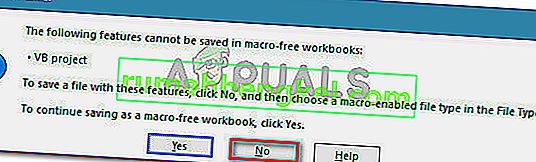

Once this procedure is complete, you should no longer see the ‘Microsoft Excel is waiting for another application to complete an OLE action’ error with this WorkBook (even though it might still occur in the background).
Method 5: Disable Compatibility Mode (if applicable)
Some users have managed to resolve the issue after discovering that the Excel executable was running in Compatibility mode. This can happen due to manual user intervention or a 3rd party application.
If you suspect that Excel is running in compatibility mode, disable it and see if the ‘Microsoft Excel is waiting for another application to complete an OLE action’ error stops appearing. Typically, the error is reported to occur if the Excel executable is configured to run in Compatibility mode with Windows Vista and older.
Here’s a quick guide on disabling Compatibility Mode:
- Right-click the Excel executable (or the shortcut) and choose Properties.
- В окне « Свойства» перейдите на вкладку « Совместимость » и снимите флажок « Запускать эту программу в режиме совместимости» .
Источник
Связывание и внедрение объектов (OLE) – это технология, разработанная Microsoft, которая позволяет приложениям Office взаимодействовать с другими приложениями. Это позволяет одному приложению для редактирования отправить часть документа в другие приложения, а затем импортировать или вернуть его вместе с другим содержимым.
Например, если Excel пытается связаться с PowerPoint, он отправляет команду объекту OLE и ожидает ответа от PowerPoint.
Однако, если требуемый ответ не получен в течение определенного периода времени, может отображаться следующая ошибка:
Microsoft Excel ожидает, пока другое приложение завершит действие OLE
Существует три распространенных причины того, что Microsoft Excel ожидает, пока другое приложение завершит сообщение OLE actio n:
- Добавление в приложение слишком большого количества надстроек, из которых один или несколько повреждены.
- Excel пытается открыть файл, созданный в каком-либо другом приложении, или извлечь данные из активного
- С помощью параметра «Отправить как вложение» в Excel можно отправить лист Excel по электронной почте.
Общее решение, которое рекомендуется, это перезагрузить компьютер и попробовать заново . Так как ошибка также может возникать из-за того, что Excel пытается взаимодействовать с другим приложением, которое не отвечает, рекомендуется закрыть Excel и все другие приложения. После этого вы можете снова открыть лист Excel и начать заново.
Однако, если проблема не устранена, вы можете попробовать любое из приведенных ниже решений.
1. Включение функции «Игнорировать другие приложения, использующие DDE».
1] Откройте лист Excel и перейдите в меню «Файл». В меню Файл выберите Параметры.
2] Откроется диалоговое окно параметров Excel. Перейдите на вкладку «Дополнительно» и прокрутите вниз до области «Общие». Там проверьте ‘Игнорируйте другие приложения, которые используют динамический обмен данными (DDE)‘.
Это должно уменьшить часть нагрузки на приложение и сделать его легче. Попробуйте перезапустить Excel после этого.
2. Отключение надстроек
1] Откройте лист Excel и перейдите в меню «Файл». В меню «Файл» выберите «Параметры».
2] Появится диалоговое окно «Параметры Excel». На вкладках слева нажмите Надстройки.
3] В нижней части этого окна находится окно управления. Выберите надстройки Excel и нажмите кнопку «Перейти» рядом с ней. Это заполняет список надстроек.
4] Снимите все флажки рядом с надстройками в поле Доступные надстройки и нажмите кнопку ОК.
Это отключает все надстройки, тем самым снижая нагрузку на приложение.
3: Использование других методов для прикрепления книги Excel
Использование встроенной в Excel опции «Отправить с помощью электронной почты» для отправки книги в виде вложения также может привести к отображению вышеуказанной ошибки OLE. Но вы можете решить эту проблему, прикрепив книгу Excel к своему сообщению через приложение электронной почты. Вы можете отправить свою книгу, прикрепив ее в виде файла к сообщению электронной почты в Outlook 2013/2010 или Hotmail. Фактически, вы можете использовать любое почтовое приложение на ваш выбор, чтобы обойти проблему.
Решения, обсуждаемые в этом посте, являются одними из самых эффективных и популярных, используемых для устранения ошибки Excel, упомянутой выше в обсуждении. Надеюсь, что-то здесь поможет вам.
Microsoft Excel ожидает, пока другое приложение завершит действие OLE
Связывания и внедрения объектов (технология OLE) — технология, разработанная Microsoft, которая позволяет офисным приложениям взаимодействовать с другими приложениями. Это позволяет приложение для редактирования, чтобы отправить документ в другие приложения, а затем импортировать или взять его обратно вместе с другим контентом.
Например, если Excel пытается общаться с PowerPoint, выдает команду на Оле объект и ждет ответа от PowerPoint.
Однако, если нужного ответа не получено в течение определенного периода времени, следующие ошибки могут отображаться:
В Microsoft Excel ожидает, пока другое приложение завершит действие OLE
Существует три основных причины возникновения этой корпорации Microsoft Excel ожидает, пока другое приложение завершит сообщение Оле действий:
- Добавление слишком большого количества надстроек для приложения, из которых один или несколько поврежден.
- Excel пытается открыть файл, созданный в каком-либо другом приложении или извлекать данные из активной
- Используя Отправить как вложение в Excel для отправки листа Excel по электронной почте.
Общее решение, рекомендуется перезагрузить компьютер и пробуем заново. Так как эта ошибка может также возникать из-за в формате Excel пытается взаимодействовать с другим приложением, которое не отвечает, рекомендуется закрыть Excel и других приложений. После этого вы можете снова откройте лист Excel и начать все заново.
Однако, если проблема не устранена, вы можете попробовать один или более из решений, приведенный ниже.
1: включение ‘игнорировать другие приложения, использующие функцию ДДЕ’
1] Откройте лист Excel и перейти в файл меню. В меню Файл щелкните на опции.
2] появится диалоговое окно параметры Excel. Перейти на Расширенный вкладке и прокрутите вниз до общей площади. Там проверить ‘игнорировать другие приложения, использующие динамического обмена данными (DDE)‘.
Это должно снизить нагрузку на приложения и сделать его светлее. Попробуйте перезапустить Excel после этого.
2: отключение надстроек
1] Откройте лист Excel и перейти в файл меню. В меню Файл щелкните на опции.
2] появится диалоговое окно параметры Excel.На вкладках на левой стороне, нажмите на надстройки.
3] в нижней части этой коробки управления коробкой. Выберите Excel надстройки и нажимаем на идите кнопку рядом с ним. Это заполняет список надстроек.
4] Снимите каждую коробку рядом с надстройки в надстройках существующих окне , а затем нажмите на ОК.
Это отключает все надстройки, таким образом, снижая нагрузку на приложение.
3: с использованием других методов для подключения книги Excel
С помощью встроенной в Excel Отправить через функцию электронной почты, чтобы отправить книгу в качестве приложения может также привести к выше ошибка OLE отображается. Но вы можете преодолеть эту проблему путем присоединения книге Excel на ваше сообщение через приложение электронной почты. Вы можете отправить свой книгу, прикрепив его как файл в сообщение электронной почты в Outlook 2013/2010 или Hotmail. На самом деле, вы можете использовать любое приложение электронной почты по вашему выбору, чтобы обойти проблему.
Решения, описанные в этом посте являются одними из самых эффективных и популярных, которые используются для устранения ошибки Excel, упомянутые выше в обсуждении.
Excel ожидает другого приложения для завершения OLE действие
Прежде чем перейти к очевидному: Application.DisplayAlerts = False не решил мою проблему.
Я написал процедуру VBA (инициированную в Excel 2010), которая зацикливается на массиве, содержащем различные файлы Excel. Цикл открывает файл, обновляет данные, сохраняет и закрывает файл для каждого элемента в массиве. Я написал подпрограмму перехвата ошибок, чтобы регистрировать, какие файлы Excel не удалось открыть/обновить/сохранить и т.д., Чтобы пользователь мог вручную проверить их.
Некоторые файлы довольно велики и содержат большое количество данных, перемещающихся по сети; иногда я получаю диалоговое окно с: Excel ожидает, пока другое приложение выполнит действие OLE .
Я мог бы использовать Application.DisplayAlerts = False , чтобы отключить сообщение, но это, вероятно, отключило бы все оповещения, чтобы я не мог перехватить ошибки?
Далее я проверил, используя строку, и она не останавливает всплывающее диалоговое окно. Если я нажму Enter, он продолжится, но, скорее всего, появится снова через несколько минут.
Есть ли способ остановить это сообщение конкретно, не останавливая другие оповещения?
NB. У моего процесса есть контрольный экземпляр Excel, который запускает VBA и открывает рабочие книги для обновления в отдельном экземпляре.
Спасибо за вашу помощь
Ниже приведен фрагмент моего кода, который содержит элементы обновления
«Ожидание, пока другое приложение завершит действие OLE» — это не предупреждающее сообщение, которое вы можете просто отключить и забыть, иногда макрос сможет продолжить после, но по моему опыту, если вы получаете эту ошибку Это только вопрос времени, пока проблема не выйдет из строя/не замерзнет весь ваш макрос, поэтому его обязательно нужно устранить и устранить.
Я получаю эту ошибку, только когда я использую дополнительные приложения Microsoft Office (кроме Excel, в котором выполняется код) в качестве объектов, и у одного из них есть ошибка — Excel, выполняющий код, не знает, что произошла ошибка в одном из другие приложения, так что он ждет, ждет и ждет, и в конце концов вы получаете сообщение «Ожидание другого приложения для завершения действия OLE» .
Таким образом, чтобы устранить проблему такого рода, вам нужно искать места, где вы используете другие приложения MSO . В вашем примере у вас есть дополнительный экземпляр Excel, и вы извлекаете данные из Access, так что, скорее всего, это один из тех двух, которые вызывает проблемы .
Ниже я описал бы, как переписать этот код, более внимательно следя за тем, как код взаимодействует с другими приложениями MSO, явно контролируя, что в них происходит. Единственный фрагмент, который я не смог сделать, — это GetPivotsToRefresh , потому что я не вижу что именно вы здесь делаете, но в моем коде я просто предполагал, что он вернул массив со списком файлов Excel, которые вы хотите обновить. Смотрите код ниже:
Поэтому я создал свои собственные «refreshPivotTables», но вы могли бы встроить это в мастер-саб, я просто подумал, что в этот момент циклы и счетчики циклов могут немного запутаться .
Excel ожидает, что другое приложение выполнит действие OLE
Прежде чем перейти к очевидному: Application.DisplayAlerts = False не решила мою проблему.
Я написал процедуру VBA (начатую в Excel 2010), которая перемещается вокруг массива, содержащего разные файлы Excel. Цикл открывает файл, обновляет данные, сохраняет и закрывает файл для каждого элемента массива. Я написал подпрограмму catch catch, поэтому я регистрирую, какие файлы excel не удалось открыть/обновить/сохранить и т.д., Чтобы пользователь мог их вручную проверить.
Некоторые файлы довольно большие и содержат большой объем данных, перемещающихся по сети; иногда я получаю диалоговое окно с: Excel ожидает, что другое приложение завершит действие OLE.
Я мог бы использовать Application.DisplayAlerts = False , чтобы отключить сообщение, но это, вероятно, отключит все предупреждения, чтобы я не смог поймать ошибки?
Далее я проверил, используя эту строку, и не останавливает всплывающее окно диалогового окна. Если я нажму кнопку ввода, он будет продолжать, но, скорее всего, снова появится через несколько минут.
Есть ли способ остановить это сообщение, не останавливая других предупреждений?
NB. Мой процесс имеет экземпляр управления Excel, который запускает VBA и открывает книги, которые будут обновляться в отдельном экземпляре.
Спасибо за помощь
Ниже приведен фрагмент моего кода, который содержит элементы обновления
vba excel-vba refresh excel dialog
1 Решение TheSilkCode [2017-01-21 16:41:00]
«Ожидание другого приложения для завершения действия OLE» не является предупреждающим сообщением, которое вы можете просто отключить и забыть, иногда макрос сможет продолжить работу, но, по моему опыту, если вы получаете эту ошибку, только вопрос времени, пока проблема не приведет к сбоям/зависанию всего вашего макроса, поэтому он определенно должен быть исправлен и исправлен.
Я получаю эту ошибку только в том случае, если я использую дополнительные приложения Microsoft Office (отличные от Excel, которые используют код) в качестве объектов, а один из них имеет ошибку: Excel, выполняющий код, не знает, что произошла ошибка в одном из других приложений, поэтому он ждет и ждет и ждет, и в итоге вы получите сообщение «Ожидание другого приложения для завершения действия OLE».
Итак, чтобы устранить эту проблему, вам нужно искать места, в которых вы используете другие приложения MSO. В вашем примере у вас есть дополнительный экземпляр Excel, и вы извлекаете данные из Access, поэтому его наиболее вероятно один из те два, которые вызывают проблемы.
Ниже я расскажу о том, как я переписал бы этот код, будучи более осторожным с тем, где код взаимодействует с другими приложениями MSO, явно контролируя, что происходит в них. Единственное, что я действительно не мог сделать, это GetPivotsToRefresh потому что я не могу понять, что именно вы делаете здесь, но в моем коде я просто предположил, что он возвратил массив со списком файлов excel, которые вы хотите обновить. См. Следующий код:
Итак, я создал свои собственные «refreshPivotTables», но вы могли бы встроить их в главный суб, я просто подумал, что петли и счетчики циклов могут немного запутаться в этой точке.
Microsoft Excel ожидает, что другое приложение завершит действие OLE 2019
Связывание и встраивание объектов (OLE) — это технология, разработанная Microsoft, которая позволяет приложениям Office взаимодействовать с другими приложениями. Это позволяет одному редактору приложить часть документа для других приложений, а затем импортировать или вернуть его вместе с другим контентом.
Например, если Excel пытается установить связь с PowerPoint, он выдает команду OLE и ожидает ответа от PowerPoint.
Однако, если требуемый ответ не получен в течение определенного периода времени, может отображаться следующая ошибка:
Microsoft Excel ожидает, что другое приложение завершит Действие OLE
Существует три распространенных причины появления этого Microsoft Excel ожидает, что другое приложение завершит сообщение OLE actio n:
- Добавление слишком большого количества надстроек в приложение, вне который один или несколько повреждены.
- Excel пытается открыть файл, созданный в каком-либо другом приложении, или получить данные из активного.
- Использование опции «Отправить как вложение» в Excel для отправки листа Excel в электронном письме .
Рекомендуемое общее решение — перезагрузка вашего co mputer и попробуйте заново . Поскольку ошибка также может возникнуть из-за того, что Excel пытается взаимодействовать с другим приложением, которое не отвечает, рекомендуется закрыть Excel и все другие приложения. После этого вы можете снова открыть лист Excel и начать заново.
Однако, если проблема не устранена, вы можете попробовать любое одно или несколько из приведенных ниже решений.
1: Включение «Игнорировать другие приложения, которые используют DDE `
1] Откройте лист Excel и перейдите в меню Файл . В меню «Файл» выберите « « Параметры ».
2] Появится диалоговое окно« Параметры Excel ». Перейдите на вкладку Дополнительно и прокрутите вниз до области Общие . Проверьте «Игнорировать другие приложения, использующие Dynamic Data Exchange (DDE) ».
Это должно уменьшить нагрузку на приложение и сделать его более легким. Попробуйте перезагрузить Excel после этого.
2: Отключение надстроек
1] Откройте лист Excel и перейдите в меню Файл . В меню «Файл» выберите « « Параметры ».
2] Появится диалоговое окно« Параметры Excel ». На вкладках с левой стороны щелкните надстройки.
3] в нижней части этого окна находится Управление . Выберите Excel надстройки и нажмите кнопку Go рядом с ним. Это заполняет список надстроек.
4] Снимите флажок рядом с надстройками в окне Надстройки , а затем нажмите OK .
Это отключает все надстройки, тем самым уменьшая нагрузку на приложение.
3: Использование других методов для прикрепления книги Excel
Использование внутренней опции «Отправить по электронной почте» Excel для отправки книги в виде вложения также может приведет к отображению вышеописанной ошибки OLE. Но вы можете решить эту проблему, добавив книгу Excel в свое сообщение через приложение электронной почты. Вы можете отправить свою книгу, добавив ее в качестве файла в сообщение электронной почты в Outlook 2013/2010 или Hotmail. На самом деле вы можете использовать любое приложение электронной почты по своему усмотрению, чтобы обойти эту проблему.
Решения, обсуждаемые в этом сообщении, являются одними из наиболее эффективных и популярных решений, используемых для устранения ошибки Excel, упомянутой выше в обсуждении. Надеюсь, что-то здесь поможет вам.
Microsoft Excel ожидает, что другое приложение завершит действие OLE
Связывание и внедрение объектов (OLE) — это технология, разработанная Microsoft, которая позволяет приложениям Office взаимодействовать с другими приложениями. Он позволяет одному редактору приложить часть документа для других приложений, а затем импортировать или вернуть его вместе с другим контентом.
Например, если Excel пытается установить связь с PowerPoint, он выдает команду OLE объект и ожидает ответа от PowerPoint.
Однако, если требуемый ответ не получен в течение определенного периода времени, может отображаться следующая ошибка:
Microsoft Excel is waiting for another application to complete an OLE action
Существует три распространенных причины возникновения этого Microsoft Excel ожидает, что другое приложение завершит OLE action сообщение:
- Добавление слишком большого количества надстроек в приложение, из которых один или несколько повреждены.
- Excel пытается открыть файл, созданный в другом приложении, или получить данные из активного
- Использование опции «Отправить как вложение» в Excel для отправки листа Excel в электронном письме.
Общее рекомендуемое решение перезагрузка компьютера и повторная попытка, Поскольку ошибка также может возникнуть из-за того, что Excel пытается взаимодействовать с другим приложением, которое не отвечает, рекомендуется закрыть Excel и все другие приложения. После этого вы снова можете открыть лист Excel и начать заново.
Однако, если проблема не устранена, вы можете попробовать любое одно или несколько из приведенных ниже решений.
1: включение функции «Игнорировать другие приложения, использующие DDE»
1] Откройте Лист Excel и файл меню. В меню «Файл» нажмите Опции.
2] Появится диалоговое окно «Параметры Excel». Перейти к продвинутый и прокрутите вниз до генеральный площадь. Там проверьте ‘Игнорировать другие приложения, использующие Dynamic Data Exchange (DDE)‘.
Это должно снизить нагрузку на приложение и сделать его более легким. После этого попробуйте перезагрузить Excel.
2: Отключение надстроек
1] Откройте Лист Excel и файл меню. В меню «Файл» нажмите Опции.
2] Появится диалоговое окно «Параметры Excel». На вкладках с левой стороны нажмите Add-Ins.
3]. В нижней части этого окна находится управлять коробка. Выберите Excel надстроек и нажмите Идти рядом с ним. Это заполняет список надстроек.
4] Снимите флажок рядом с надстройками в Доступные надстройки а затем нажмите Хорошо.
Это отключает все надстройки, тем самым уменьшая нагрузку на приложение.
3: Использование других методов для установки книги Excel
Использование внутренней опции «Отправить по электронной почте» Excel для отправки книги в виде вложения также может привести к отображению вышеописанной ошибки OLE. Но вы можете решить эту проблему, добавив книгу Excel в свое сообщение через приложение электронной почты. Вы можете отправить свою книгу, добавив ее в качестве файла в сообщение электронной почты в Outlook 2013/2010 или Hotmail. Фактически, вы можете использовать любое приложение электронной почты по своему усмотрению, чтобы обойти эту проблему.
Решения, обсуждаемые в этом сообщении, являются одними из наиболее эффективных и популярных решений, используемых для устранения ошибки Excel, упомянутой выше в обсуждении. Надеюсь, что-то здесь поможет вам.
Похожие сообщения:
- Как вставить таблицу Excel в документе Word
- Как легко экспортировать графики Excel в виде изображений
- Как распространять книгу Excel с несколькими пользователями в Интернете
- Как остановить или отключить совместное использование книг в Excel 2016
- Советы и подсказки Microsoft Excel Online, которые помогут вам начать работу
If you’ve ever encountered the «OLE action Excel» error message in Microsoft Excel, you know how frustrating it can be. This error message appears when Excel waits for another application to complete an OLE (Object Linking and Embedding) action. Fortunately, there are ways to troubleshoot and fix this error.
In this article, we’ll provide step-by-step instructions for solving the «OLE action Excel» error message in Microsoft Excel. We’ll explain what causes the error, how to identify which application is causing the issue and provide solutions to help you fix the problem.
By the end of this article, you’ll be equipped with the knowledge and tools to troubleshoot and fix the «OLE action Excel» error in Microsoft Excel. So, let’s get started and get your Excel spreadsheet back up and running smoothly.
What Is An OLE Action?
An OLE action is a feature developed by Microsoft that allows different applications to work together. OLE stands for «Object Linking and Embedding.» It lets you use part of a document from one program in another.
Microsoft Excel is waiting for another application to complete an OLE action.
For example:
You might have a chart in an Excel spreadsheet that you want to use in a PowerPoint presentation. With OLE, you can copy the chart from Excel and paste it into PowerPoint.
When you do this, the chart is still linked to the original Excel file, so if you make changes to the chart in Excel, those changes will be reflected in the chart in PowerPoint.
OLE also allows you to «embed» an object from one program into another. This means that the object is saved inside the program file you’re pasting it into.
This differs from linking, where the object is still stored in the original file.
OLE is a feature that allows different programs to work together by letting you use part of a document from one program to another. It makes it easy to share information and objects between different applications.
How do I fix Microsoft Excel am waiting for another application to complete an OLE action?
If you use Microsoft Excel, you may have seen the error message «Excel is waiting for another application to complete an OLE action.» This can happen when Excel waits for another program to finish a task before it can complete its own.
This can be frustrating, especially when trying to work on a deadline.
One possible cause of this issue is hidden links in your Excel file. These links may not be visible through the regular Excel tools, like the «Edit Links» option in the «Data» tab. They can be buried in charts or other objects copied from another file.
You can download an Excel add-in tool called «Inquire» from Microsoft to identify and remove hidden links. This tool allows you to scan your entire spreadsheet and see all the hidden links. You can then remove them to fix the issue.
To download Inquire:
- Go to the Microsoft website and search for «Inquire add-in for Excel.»
- Once you download and install it, you can access it through the «Add-ins» tab in Excel.
You can run the «Workbook Analysis» function from there to scan for hidden links.
Following these steps, you can fix the «Excel is waiting for another application to complete an OLE action» error in your Excel file.
Here’s another way
If you encounter the «Microsoft Excel is waiting for another application to complete an ole action» error message, there are several ways to fix it. Here are some possible solutions:
- Restart your system: The first thing to try is restarting your computer and seeing if that resolves the issue.
- Turn on the «Ignore other applications that use DDE» feature: Sometimes, the DDE protocol can cause conflicts with other applications, leading to the OLE Action Error. To fix this, you can enable the «Ignore other applications that use DDE» feature in Excel by going to:
— File
— Options
— Advanced
— General
— Select the appropriate option. - Repair or reinstall Microsoft Office: If the issue persists, try repairing or reinstalling your Microsoft Office applications to fix any corrupted files or settings.
- Disable conflicting add-ins: Conflicting add-ins can also cause the OLE Action Error. You can try disabling them to see if that resolves the issue.
- Check for updates: Make sure your Microsoft Office applications are current. Sometimes, updates can fix bugs or compatibility issues that may be causing the OLE Action Error.
Why Does the OLE Error Emerge?
The OLE Action Error is a message that appears when Microsoft Excel waits for another application to finish a task before it can complete its own. Here are three common reasons why this error message might appear:
- The DDE protocol has been disabled: The DDE protocol is a communication protocol that Excel uses to exchange information with other applications. If it has been disabled, this can cause the OLE Action Error.
- A corrupt MS Office application has been installed: If any Microsoft Office applications have been installed incorrectly or have become corrupted, this can also lead to the OLE Action Error.
- Too many conflicting add-ins: Add-ins are extra programs that can be added to Excel to give it additional features. However, if there are too many add-ins or they conflict with each other, this can also cause the OLE Action Error.
To fix the OLE Action Error, you can try enabling the DDE protocol, repairing or reinstalling MS Office, or disabling conflicting add-ins. It’s always a good idea to save your work before attempting fixes to avoid losing progress.
What causes OLE errors in Excel?
The OLE error message in Excel means that Excel is waiting for something to finish or needs the user’s permission to complete an action. This error can happen because of different reasons, but one common cause is when another Microsoft program, like Outlook, is sending a security prompt that needs the user’s response.
This prompt could be hiding behind another window, so it’s important to minimize all open dialogs to locate and address any open pop-up dialogs.
This error can sometimes appear because of a conflict with add-ins, a disabled DDE protocol within Excel, or when too many programs are running on the computer. To fix this issue, users can disable add-ins, enable the DDE protocol, or run Excel in safe mode.
These solutions can help resolve the OLE error message and allow users to continue working on their Excel sheets without interruptions.
Disable add-ins
When you encounter the «Microsoft Excel is waiting for another application to complete an ole action» error message, one potential solution is to disable your add-ins. This is especially useful if you suspect that too many add-ins are running or some are corrupt.
Here are the steps to disable your add-ins:
- Open your Microsoft Excel spreadsheet, click the File menu, and select Options.
- From there, select Add-ins, select Excel Add-ins and click the Go button.
- Uncheck all the boxes that you see and click OK.
Once you have disabled your add-ins, restart your Excel document to see if the error message has disappeared. If the error persists, you may need to explore other solutions, like repairing your MS Office application or reinstalling it altogether.
Remember to save your work before attempting these solutions to avoid losing important data.
Disable Compatibility Mode
In some cases, the «Microsoft Excel is waiting for another application to complete an OLE action» error can be caused by running Excel in compatibility mode. To disable compatibility mode, follow these simple steps:
- Right-click on your Microsoft Excel and select the Properties option.
- An Excel options dialog box will appear.
- Click the Compatibility mode button.
- Uncheck the option «Run this program in compatibility mode.»
After disabling compatibility mode, restart your Excel file and check if the OLE action error message has been resolved. Disabling compatibility mode is a simple and quick solution that can potentially fix the error message.
Final Thoughts
In conclusion, the «Microsoft Excel is waiting for another application to complete an OLE action» error message can be frustrating, but there are ways to fix it. Restarting your computer, disabling add-ins, and turning on the «Ignore other applications that use DDE» feature can often help.
Additionally, checking for and removing hidden links, disabling compatibility mode, and repairing or reinstalling Microsoft Office can solve the issue. Remember to always save your work before attempting any fixes, and if all else fails, seeking help from an IT professional or Microsoft support can provide further assistance.
These solutions allow you to use Microsoft Excel without the pesky OLE action error message interrupting your work.
One more thing
We’re glad you’ve read this article/blog upto here 
If you have a second, please share this article on your socials; someone else may benefit too.
Subscribe to our newsletter and be the first to read our future articles, reviews, and blog post right in your email inbox. We also offer deals, promotions, and updates on our products and share them via email. You won’t miss one.
Related articles
» How To Use NOW Function In Excel To Get Current Date And Time
» How to Merge Multiple Tables in Excel for Better Data Management
» How to use the EDATE function in Excel
Содержание
- Что такое действие OLE?
- Что вызывает ошибку «Microsoft Excel ожидает, пока другое приложение завершит действие OLE»?
Несколько пользователей Office сообщают, что получили «Microsoft ожидает, пока другое приложение завершит действие OLE» ошибка при попытке запустить сценарий VBA или при попытке запустить Excel из стартовой панели BI. Сообщается, что проблема возникает во всех последних версиях Windows, включая Windows 7, Windows 8.1 и Windows 10)
Действие связывания и внедрения объектов (OLE) — это, по сути, механизм, предназначенный для помощи различным приложениям Office (Word, Excel, Powerpoint, Sharepoint) для взаимодействия с другими приложениями для успешного выполнения операции.
Что вызывает ошибку «Microsoft Excel ожидает, пока другое приложение завершит действие OLE»?
Мы исследовали эту конкретную проблему, просмотрев различные отчеты пользователей и официальную документацию Microsoft. Нам даже удалось воспроизвести проблему на одной из наших тестовых машин.
Если Excel отправляет запрос на связь другому приложению (скажем, Word), он делает это с помощью объекта OLE, а затем ожидает ответа от приложения. Если ответ не поступит в установленный по умолчанию порог времени, Excel выдаст конечному пользователю следующее предупреждение: «Microsoft Excel ожидает, пока другое приложение выполнит действие OLE»
Хотя сообщение об ошибке всегда одно и то же, на самом деле существует несколько довольно распространенных сценариев, которые вызывают именно эту ошибку в Microsoft Excel:
- Протокол DDE отключен в Excel — Эта проблема может возникать из-за того, что Динамический обмен данными (DDE) протокол отключен в настройках Excel.
- Поврежденная установка Office — Некоторые затронутые пользователи сообщили, что проблема была решена после того, как они переустановили или восстановили всю установку Office.
- Надстройка Adobe Acrobat PDFMaker конфликтует с Excel — Было несколько отчетов о пользователях, которым удалось решить проблему, отключив или удалив плагин PDFMaker.
- Процесс IE (Internet Explorer) мешает работе DDE — Обычно это происходит, когда пользователь пытается сохранить файл в Microsoft Excel. В этом случае выходом будет закрыть процесс вручную.
Если вы в настоящее время не можете разрешить это конкретное сообщение об ошибке, эта статья предоставит вам несколько шагов по устранению неполадок. Ниже вы найдете несколько методов, которые другие пользователи в аналогичной ситуации успешно использовали для решения проблемы.
Для достижения наилучших результатов следуйте приведенным ниже методам по порядку, пока не найдете исправление, которое поможет решить проблему. Давай начнем
Метод 1. Удаление Adobe Acrobat PDFMaker (если применимо)
Некоторым пользователям удалось устранить сообщение об ошибке, удалив надстройку Adobe Acrobat PDF Maker. Как оказалось, этот плагин может конфликтовать с некоторыми версиями Microsoft Excel.
Вот список версий Office, совместимых с PDF Maker:
- Office 2010 (Office 14) 32-разрядная и 64-разрядная версии
- Office 2013 (Office 15) 32-разрядная и 64-разрядная версии
- Office 2016 (Office 16) 32-разрядная и 64-разрядная версии
Примечание: Вы можете ознакомиться с полным руководством Adobe по совместимости (Вот).
Если этот сценарий применим и вы не слишком полагаетесь на PDF Maker, вы, скорее всего, можете решить проблему, отключив или удалив надстройку Adobe Acrobat PDFMaker.
Вот краткое руководство, как это сделать:
Обновить: Вы также можете использовать этот Fix-it (здесь) для автоматического отключения надстройки PDFMaker. Он совместим со всеми последними версиями Windows, включая Windows 10, Windows 8.1, Windows 7 и Windows Vista.
- Откройте Microsoft Excel и нажмите файл используя ленту.
- В меню «Файл» нажмите Параметры (внизу списка меню).
- В меню параметров Excel нажмите Надстройки с помощью меню слева. Затем перейдите на правую панель, разверните раскрывающееся меню, связанное с Управлять и выберите Надстройки COM. Затем щелкните значок Идти… кнопку, чтобы запустить Надстройки Com меню.
- В поле Надстройки COM снимите флажок, связанный с Надстройка COM для Acrobat PDFMaker Office или выберите его и нажмите «Удалить», чтобы удалить его полностью.
- Перезагрузите компьютер и повторите шаги, которые ранее вызывали ошибку, после завершения следующего запуска.
Если вы все еще сталкиваетесь с «Microsoft Excel ожидает, пока другое приложение выполнит действие OLE» ошибка, перейдите к следующему способу ниже.
Метод 2. Разрешение приложений, использующих DDE, в настройках Excel
Как сообщали многие пользователи, проблема может возникнуть, если Microsoft Excel настроен на игнорирование любых приложений, которые пытаются взаимодействовать с Excel с помощью Динамический обмен данными (DDE) протокол.
Например, предположим, что вы дважды щелкаете книгу Excel в проводнике Windows — как только команда регистрируется, в Excel отправляется динамический обмен данными (DDE). Этот обмен даст указание Excel открыть книгу, по которой вы только что дважды щелкнули.
Если Excel настроен на игнорирование приложений, использующих Динамический обмен данными протокол, обмен не произойдет, и вы увидите «Microsoft Excel ожидает, пока другое приложение выполнит действие OLE» вместо этого сообщение об ошибке.
К счастью, вы можете легко исправить эту проблему, открыв Параметры меню Excel и включение протокола DDE. Вот краткое руководство, как это сделать:
- Откройте Microsoft Excel и нажмите файл. Неважно, откроете ли вы новую книгу или новый документ.
- в файл меню, нажмите на Параметры из левой панели.
- в Параметры Excel меню нажмите на Продвинутый вкладка в левом меню. Затем перейдите на правую панель и прокрутите вниз, пока не дойдете до Общее раздел. Как только вы окажетесь там, убедитесь, что поле, связанное с Игнорировать другие приложения, использующие динамический обмен данными (DDE) не отмечен.
- Нажмите Хорошо чтобы сохранить изменения, перезапустите Microsoft Excel. Затем повторите операцию, которая ранее вызывала «Microsoft ожидает, пока другое приложение завершит действие OLE» ошибка и посмотрите, возникает ли проблема.
Если вы все еще получаете то же сообщение об ошибке, перейдите к следующему способу ниже.
Метод 3: завершение процесса Internet Explorer (IE)
Несколько пользователей увидели «Microsoft ожидает, пока другое приложение завершит действие OLE» ошибка при попытке сохранить файл, вы можете увидеть ошибку из-за того, что процесс IE мешает работе Динамический обмен данными (DDE) обмен.
Пользователи в аналогичной ситуации сообщили, что проблема была решена после того, как они вручную завершили процесс IE. Вот краткое руководство, как это сделать:
- Нажмите Ctrl + Shift + Esc открыть Диспетчер задач.
- Внутри диспетчера задач перейдите в Процессы Вкладка и посмотрите, есть ли у вас какой-либо процесс, принадлежащий Internet Explorer, который в настоящее время активен.
- Если вы видите одно открытое, просто щелкните его правой кнопкой мыши и выберите Завершить задачу чтобы закрыть это.
- Вернитесь в Excel и посмотрите, есть ли «Microsoft ожидает, пока другое приложение завершит действие OLE» ошибка по-прежнему возникает, когда вы пытаетесь сохранить файл.
Если вы по-прежнему сталкиваетесь с той же ошибкой, перейдите к следующему способу ниже.
Метод 4: подавление обмена сообщениями приложения Excel
Если вы видите сообщение об ошибке при попытке запустить сценарий VBA, одним из способов обходного решения было бы подавить обмен сообщениями приложения с помощью небольшого фрагмента кода.
Но имейте в виду, что это не решит саму проблему — это всего лишь обходной путь, который предотвращает появление сообщения об ошибке. Однако это будет полезно, если ваша единственная цель — предотвратить появление сообщения об ошибке.
Вот краткое руководство по вставке кода VBA в Excel Workbook, который подавляет обмен сообщениями приложения Excel:
- Откройте книгу в Excel и нажмите Alt + F11 открыть Редактор Visual Basic (VBE).
- в Проект панели (слева) щелкните правой кнопкой мыши на ThisWorkbook и выберите Вставить> Модуль.
- Во вновь созданном модуле вставьте следующий код (в правой части экрана):
Закрытая функция объявления CoRegisterMessageFilter Lib «ole32» (ByVal IFilterIn As Long, ByRef PreviousFilter) As Long Public Sub KillMessageFilter () Dim IMsgFilter As Long CoRegisterMessageFilter 0 &, IMsgFilter End Sub Public Sub RestoreMessageMessageSgilter IMFilter ImFilter Sub RestoreMessageMessageGilter (IMFilter)
Обновить: Другие пользователи сообщили, что им удалось предотвратить появление сообщения об ошибке с помощью следующего кода VBA:
Sub CreateXYZ () Dim wdApp As Object Dim wd As Object On Error Возобновить Далее Установить wdApp = GetObject (, «Word.Application») Если Err.Number <> 0 Затем Установить wdApp = CreateObject («Word.Application») Конец, если Вкл. Ошибка GoTo 0 Установить wd = wdApp.Documents.Open (ThisWorkbook.Path & Application.PathSeparator & «XYZ template.docm») wdApp.Visible = True Range («A1: B10»). CopyPicture xlScreen wd.Range.Paste End Sub
- Нажмите Ctrl + S и нажмите Нет когда вы видите «Следующие функции нельзя сохранить в книге без макросов» предупреждение.
- Затем выберите подходящее место для измененной книги, задайте собственное имя и убедитесь, что Сохранить как тип установлен на Excel с поддержкой макросов Рабочая тетрадь. Когда все будет в порядке, нажмите Сохранить создать Книга Excel с поддержкой макросов.
- Нажмите Alt + Q чтобы закрыть редактор и вернуться к своей книге. Вернувшись в редактор, нажмите Alt + F8, выберите только что созданный макрос и нажмите Бегать.
После завершения этой процедуры вы больше не должны видеть «Microsoft Excel ожидает, пока другое приложение выполнит действие OLE» ошибка с этой книгой (даже если она все еще может возникать в фоновом режиме).
Метод 5: отключить режим совместимости (если применимо)
Некоторым пользователям удалось решить проблему после того, как они обнаружили, что исполняемый файл Excel работает в Режим совместимости. Это может произойти из-за ручного вмешательства пользователя или стороннего приложения.
Если вы подозреваете, что Excel работает в режиме совместимости, отключите его и посмотрите, «Microsoft Excel ожидает, пока другое приложение выполнит действие OLE» ошибка перестает появляться. Обычно сообщение об ошибке возникает, если исполняемый файл Excel настроен для работы в режиме совместимости с Windows Vista и более ранними версиями.
Вот краткое руководство по отключению режима совместимости:
- Щелкните правой кнопкой мыши исполняемый файл Excel (или ярлык) и выберите Свойства.
- в Свойства окно, перейдите в Совместимость вкладка и снимите флажок, связанный с Запустите эту программу в режиме совместимости.
Кодирование и декодирование в Excel [ASCII]
Связывание и встраивание объектов (OLE) — это технология, разработанная Microsoft, которая позволяет приложениям Office взаимодействовать с другими приложениями. Это позволяет одному редактору приложить часть документа для других приложений, а затем импортировать или вернуть его вместе с другим контентом.
Например, если Excel пытается установить связь с PowerPoint, он выдает команду OLE и ожидает ответа от PowerPoint.
Однако, если требуемый ответ не получен в течение определенного периода времени, может отображаться следующая ошибка:
Microsoft Excel ожидает, что другое приложение завершит Действие OLE
Существует три распространенных причины появления этого Microsoft Excel ожидает, что другое приложение завершит сообщение OLE actio n:
- Добавление слишком большого количества надстроек в приложение, вне который один или несколько повреждены.
- Excel пытается открыть файл, созданный в каком-либо другом приложении, или получить данные из активного.
- Использование опции «Отправить как вложение» в Excel для отправки листа Excel в электронном письме.
Рекомендуемое общее решение — перезагрузка вашего co mputer и попробуйте заново . Поскольку ошибка также может возникнуть из-за того, что Excel пытается взаимодействовать с другим приложением, которое не отвечает, рекомендуется закрыть Excel и все другие приложения. После этого вы можете снова открыть лист Excel и начать заново.
Однако, если проблема не устранена, вы можете попробовать любое одно или несколько из приведенных ниже решений.
1: Включение «Игнорировать другие приложения, которые используют DDE `
1] Откройте лист Excel и перейдите в меню Файл . В меню «Файл» выберите « « Параметры ».
2] Появится диалоговое окно« Параметры Excel ». Перейдите на вкладку Дополнительно и прокрутите вниз до области Общие . Проверьте «Игнорировать другие приложения, использующие Dynamic Data Exchange (DDE) ».
Это должно уменьшить нагрузку на приложение и сделать его более легким. Попробуйте перезагрузить Excel после этого.
2: Отключение надстроек
1] Откройте лист Excel и перейдите в меню Файл . В меню «Файл» выберите « « Параметры ».
2] Появится диалоговое окно« Параметры Excel ». На вкладках с левой стороны щелкните надстройки.
3] в нижней части этого окна находится Управление . Выберите Excel надстройки и нажмите кнопку Go рядом с ним. Это заполняет список надстроек.
4] Снимите флажок рядом с надстройками в окне Надстройки , а затем нажмите OK .
Это отключает все надстройки, тем самым уменьшая нагрузку на приложение.
3: Использование других методов для прикрепления книги Excel
Использование внутренней опции «Отправить по электронной почте» Excel для отправки книги в виде вложения также может приведет к отображению вышеописанной ошибки OLE. Но вы можете решить эту проблему, добавив книгу Excel в свое сообщение через приложение электронной почты. Вы можете отправить свою книгу, добавив ее в качестве файла в сообщение электронной почты в Outlook 2013/2010 или Hotmail. На самом деле вы можете использовать любое приложение электронной почты по своему усмотрению, чтобы обойти эту проблему.
Решения, обсуждаемые в этом сообщении, являются одними из наиболее эффективных и популярных решений, используемых для устранения ошибки Excel, упомянутой выше в обсуждении. Надеюсь, что-то здесь поможет вам.
Действие не может быть выполнено, потому что файл открыт в COM Surrogate
Вот исправление для — File In Use, действие не может завершаться, потому что файл открыт в сообщении COM Surrogate eror, которое вы можете получить в Windows 10/8/7.
Действие не может быть выполнено, потому что файл открыт в другой программе
Если вы получаете файл в использовании. Действие не может быть завершено, потому что файл открыт в другой программе, даже если файл закрыт в другой программе, см. Это.
Chrome 13 выпущен: включает в себя мгновенные страницы, предварительный просмотр и многое другое. Chrome 13: включает мгновенные страницы, предварительный просмотр и многое другое
Загрузить Chrome 13. В нем представлена новая функция Instant Pages, которая включена по умолчанию. Также включает функцию предварительного просмотра печати с помощью встроенного средства просмотра PDF.


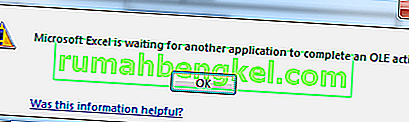

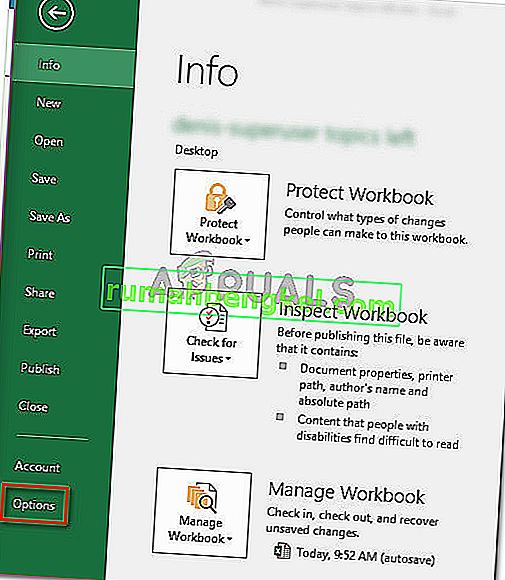 Параметры»>
Параметры»>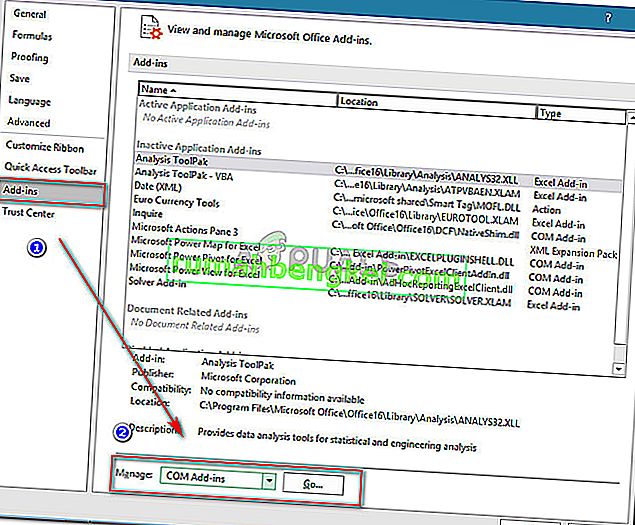
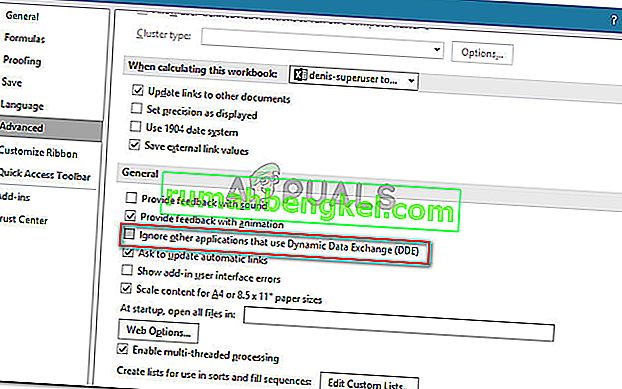
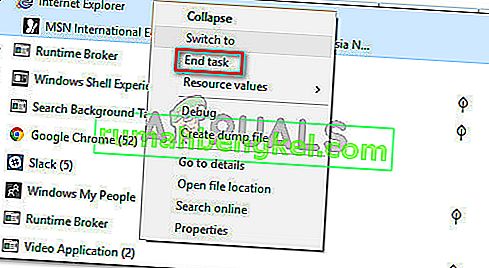
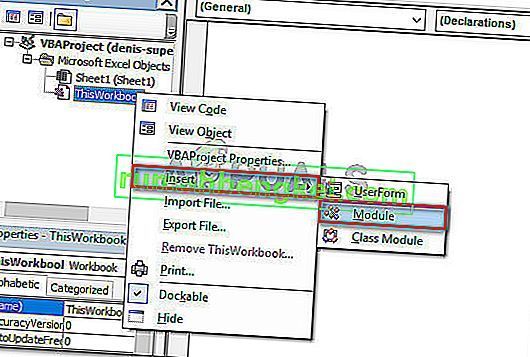 «Модуль».»>
«Модуль».»>